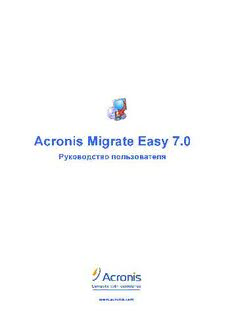
Acronis Migrate Easy 7.0. Руководство пользователя PDF
Preview Acronis Migrate Easy 7.0. Руководство пользователя
Acronis Migrate Easy 7.0 Руководство пользователя www.acronis.com www.acronis.com Содержание данного руководства может быть изменено без предварительного уведомления. Copyright © Acronis, Inc., 2000-2005. All rights reserved. Linux — зарегистрированный товарный знак Линуса Торвальдса. OS/2 — зарегистрированный товарный знак IBM Corporation. Windows — зарегистрированный товарный знак Microsoft Corporation. Все остальные упоминаемые товарные знаки могут быть зарегистрированными товарными знаками тех или иных фирм. Распространение настоящих или переработанных материалов, входящих в данное руководство, в виде печатного издания (книги) запрещено без письменного разрешения их владельца. ДОКУМЕНТАЦИЯ ПОСТАВЛЯЕТСЯ «КАК ЕСТЬ». НЕ СУЩЕСТВУЕТ НИКАКИХ ЯВНО ВЫРАЖЕННЫХ ИЛИ ПОДРАЗУМЕВАЕМЫХ ОБЯЗАТЕЛЬСТВ, ПОДТВЕРЖДЕНИЙ ИЛИ ГАРАНТИЙ, В ТОМ ЧИСЛЕ И СВЯЗАННЫХ С ТОВАРНОСТЬЮ ПРОГРАММНОГО ОБЕСПЕЧЕНИЯ ИЛИ ПРИГОДНОСТЬЮ ЕГО ДЛЯ ИСПОЛЬЗОВАНИЯ В ОПРЕДЕЛЕННЫХ ЦЕЛЯХ, НАСКОЛЬКО ТАКАЯ ОГРАНИЧЕННОСТЬ ОТВЕТСТВЕННОСТИ ДОПУСКАЕТСЯ ЗАКОНОМ. 2 Copyright © Acronis, Inc., 2000-2005 ЛИЦЕНЗИОННОЕ СОГЛАШЕНИЕ С КОНЕЧНЫМ ПОЛЬЗОВАТЕЛЕМ ПРИНИМАЯ УСЛОВИЯ НАСТОЯЩЕГО ДОГОВОРА, ВЫ ВЫРАЖАЕТЕ СОГЛАСИЕ СО ВСЕМИ УСЛОВИЯМИ. ЕСЛИ ВЫ НЕ СОГЛАСНЫ С КАКИМ-ЛИБО ПУНКТОМ НАСТОЯЩЕГО ДОГОВОРА, ВЫ ДОЛЖНЫ ОТКАЗАТЬСЯ ОТ НЕГО ВЫБОРОМ ПУНКТА \"Я отклоняю...\ И НЕ УСТАНАВЛИВАТЬ ПРОГРАММНОЕ ОБЕСПЕЧЕНИЕ (ДАЛЕЕ ПО). Настоящее Соглашение является юридическим договором между вами (конечным пользователем) и ООО "Акронис" (разработчиком ПО "Acronis Migrate Easy") Copyright © Acronis, Inc., 2000-2005. Все права защищены. Вам разрешается использовать ПО только на следующих условиях: 1. Разрешается устанавливать и использовать одну копию программы на одном компьютере, устройстве, рабочей станции, терминале или ином цифровом электронном устройстве ("Устройство"). 2. Не разрешается: А. Предоставлять программу в прокат, в аренду, во временное пользование и использовать программу для оказания третьим лицам сетевых услуг. Б. Вскрывать технологию или декомпилировать программу за исключением случая и только в той степени, когда такие действия явно разрешены действующим законодательством. В. Вносить изменения в ПО и его документацию. Г. Копировать, переводить устно или иным образом "Руководство пользователя." Д. Делать более одной резервной копии ПО. Е. При приобретении пакета (комплекта) программ отделять от него составляющие его части для раздельного использования на нескольких устройствах. ООО "Акронис" сохраняет право прекратить действие этого договора при нарушении или несоблюдении вами условий договора. При прекращении действия договора по любой причине все копии ПО должны быть немедленно возвращены ООО " Акронис". РИСК ООО "АКРОНИС" И ЕГО ПОСТАВЩИКИ ПРЕДОСТАВЛЯЮТ ПРОГРАММУ И (ЕСЛИ ТАКОВЫЕ ПРЕДОСТАВЛЯЮТСЯ) УСЛУГИ ПО ПОДДЕРЖКЕ НА УСЛОВИЯХ "КАК ЕСТЬ", СО ВСЕМИ ВОЗМОЖНЫМИ НЕИСПРАВНОСТЯМИ, И ОТКАЗЫВАЮТСЯ ОТ ВСЕХ ДРУГИХ ЯВНЫХ, ПОДРАЗУМЕВАЕМЫХ ИЛИ ПРЕДУСМОТРЕННЫХ ЗАКОНОДАТЕЛЬСТВОМ ГАРАНТИЙ И УСЛОВИЙ, ВКЛЮЧАЯ (НО НЕ ОГРАНИЧИВАЯСЬ ТОЛЬКО ИМИ) ОТКАЗ ОТ ПОДРАЗУМЕВАЕМОЙ ГАРАНТИИ, ОБЯЗАТЕЛЬСТВ ИЛИ УСЛОВИЙ ПРИГОДНОСТИ ДЛЯ ПРОДАЖИ И ПРИМЕНИМОСТИ ДЛЯ ОПРЕДЕЛЕННОЙ ЦЕЛИ, ТОЧНОСТИ ИЛИ ПОЛНОТЫ ОТВЕТОВ ИЛИ РЕЗУЛЬТАТОВ РАБОТЫ, ГАРАНТИИ ВЫСОКОЙ КВАЛИФИКАЦИИ, ОТСУТСТВИЯ ВИРУСОВ, ОТСУТСТВИЯ НЕБРЕЖНОСТИ ПРИ ИЗГОТОВЛЕНИИ ПРОГРАММЫ. ООО "АКРОНИС" И ЕГО ПОСТАВЩИКИ НЕ НЕСУТ ОТВЕТСТВЕННОСТЬ ЗА КАКОЙ-ЛИБО ОСОБЫЙ, СЛУЧАЙНЫЙ, КОСВЕННЫЙ ИЛИ ОПОСРЕДОВАННЫЙ УЩЕРБ ИЛИ УБЫТКИ, ВОЗНИКАЮЩИЕ В СВЯЗИ С ИСПОЛЬЗОВАНИЕМ ИЛИ НЕВОЗМОЖНОСТЬЮ ИСПОЛЬЗОВАНИЯ ПРОГРАММЫ ЛИБО ОКАЗАНИЕМ ИЛИ НЕОКАЗАНИЕМ УСЛУГ ПО ТЕХНИЧЕСКОЙ ПОДДЕРЖКЕ, ДАЖЕ ЕСЛИ ОНИ БЫЛИ НАДЛЕЖАЩИМ ОБРАЗОМ ИЗВЕЩЕНЫ О ВОЗМОЖНОСТИ ВОЗНИКНОВЕНИЯ ТАКИХ УБЫТКОВ. Copyright © Acronis, Inc., 2000-2005 3 Содержание Содержание СОДЕРЖАНИЕ..........................................................................................................4 ВВЕДЕНИЕ 6 1.1 ЧТО ТАКОЕ ACRONIS MIGRATE EASY..................................................6 БЫСТРАЯ И БЕЗОПАСНАЯ ЗАМЕНА ЖЕСТКОГО ДИСКА..................................6 УСТАНОВКА ДОПОЛНИТЕЛЬНОГО ЖЕСТКОГО ДИСКА...................................6 КЛЮЧЕВЫЕ ОСОБЕННОСТИ ACRONIS MIGRATE EASY..................................6 РАЗДЕЛЫ ДАННОГО РУКОВОДСТВА...............................................................6 1.2 УСЛОВИЯ ИСПОЛЬЗОВАНИЯ ПРОГРАММЫ..........................................7 1.3 ТЕХНИЧЕСКАЯ ПОДДЕРЖКА................................................................7 ГЛАВА 1. УСТАНОВКА И ЗАПУСК......................................................................9 1.1 СИСТЕМНЫЕ ТРЕБОВАНИЯ..................................................................9 1.2 УСТАНОВКА ACRONIS MIGRATE EASY...............................................9 1.3 ЗАПУСК ACRONIS MIGRATE EASY.......................................................9 1.4 УДАЛЕНИЕ ПРОГРАММЫ....................................................................10 ГЛАВА 2. ОБЩИЕ СВЕДЕНИЯ О ПРОГРАММЕ.................................................11 2.1 ОСНОВНОЕ ОКНО ПРОГРАММЫ.........................................................11 ГЛАВА 3. ПЕРЕНОС СИСТЕМЫ НА НОВЫЙ ДИСК..........................................13 3.1 ОБЩИЕ СВЕДЕНИЯ.............................................................................13 3.2 БЕЗОПАСНОСТЬ..................................................................................14 3.3 ВЫПОЛНЕНИЕ ПЕРЕНОСА..................................................................14 3.3.1 ВЫБОР РЕЖИМА КЛОНИРОВАНИЯ.....................................................14 3.3.2 ВЫБОР ИСХОДНОГО ДИСКА...............................................................15 3.3.3 ВЫБОР ЦЕЛЕВОГО ДИСКА..................................................................16 3.3.4 ЦЕЛЕВОЙ ДИСК СОДЕРЖИТ РАЗДЕЛЫ................................................16 3.3.5 СХЕМА РАЗДЕЛОВ СТАРОГО И НОВОГО ДИСКОВ...............................17 3.3.6 ЧТО ДЕЛАТЬ С ДАННЫМИ НА СТАРОМ ДИСКЕ...................................18 3.3.7 УНИЧТОЖЕНИЕ ДАННЫХ НА СТАРОМ ДИСКЕ...................................19 3.3.8 ВЫБОР МЕТОДА ПЕРЕНОСА РАЗДЕЛОВ..............................................19 3.3.9 СОЗДАНИЕ РАЗДЕЛОВ НА СТАРОМ ДИСКЕ.........................................20 3.3.10 СХЕМА РАЗДЕЛОВ СТАРОГО И НОВОГО ДИСКОВ...............................21 3.3.11 СЦЕНАРИЙ КЛОНИРОВАНИЯ..............................................................22 3.4 ОСОБЕННОСТИ КЛОНИРОВАНИЯ ПРИ РУЧНОМ СОЗДАНИИ РАЗДЕЛОВ22 3.4.1 СХЕМА РАЗДЕЛОВ СТАРОГО И НОВОГО ДИСКОВ...............................22 ГЛАВА 4. ДОБАВЛЕНИЕ НОВОГО ДИСКА........................................................25 4.1 ВЫБЕРИТЕ ЖЕСТКИЙ ДИСК................................................................25 4.2 СОЗДАНИЕ НОВОГО РАЗДЕЛА............................................................26 4.3 ВЫБОР ФАЙЛОВОЙ СИСТЕМЫ............................................................26 4.4 ВЫБОР ТИПА РАЗДЕЛА.......................................................................26 4.5 ВЫБОР РАЗМЕРА И ПОЛОЖЕНИЯ РАЗДЕЛА........................................27 4.6 СЦЕНАРИЙ ДОБАВЛЕНИЯ ДИСКА.......................................................28 ПРИЛОЖЕНИЕ А. ОБЩИЕ ПОНЯТИЯ. ЖЕСТКИЙ ДИСК.................................29 А.1 ПОДКЛЮЧЕНИЕ ЖЕСТКИХ ДИСКОВ К КОМПЬЮТЕРУ........................29 А.1.1 ПОДКЛЮЧЕНИЕ ЖЕСТКОГО ДИСКА. ОБЩАЯ СХЕМА........................29 А.1.2 РАЗЪЕМЫ НА СИСТЕМНОЙ ПЛАТЕ. КАБЕЛЬ IDE. КАБЕЛЬ ПИТАНИЯ30 А.1.3 СПОСОБ ПОДКЛЮЧЕНИЯ. ПЕРЕМЫЧКИ.............................................31 А.2 BIOS...................................................................................................32 А.2.1 УТИЛИТА SETUP.................................................................................32 А.2.2 МЕНЮ STANDARD CMOS SETUP......................................................33 4 Copyright © Acronis, Inc., 2000-2005 Содержание А.2.3 УПРАВЛЕНИЕ ПОСЛЕДОВАТЕЛЬНОСТЬЮ ЗАГРУЗКИ.........................34 А.2.4 ОСОБЕННОСТИ AWARDBIOS............................................................35 А.2.5 ОШИБКИ ИНИЦИАЦИИ ЖЕСТКОГО ДИСКА........................................40 ПРИЛОЖЕНИЕ Б. РАЗДЕЛЫ И ФАЙЛОВЫЕ СИСТЕМЫ...................................41 Б.1 РАЗДЕЛЫ ЖЕСТКОГО ДИСКА.............................................................41 Б.2 ФАЙЛОВЫЕ СИСТЕМЫ.......................................................................41 Б.2.1 FAT16................................................................................................42 Б.2.2 FAT32................................................................................................43 Б.2.3 NTFS..................................................................................................43 Б.2.4 LINUX EXT2........................................................................................43 Б.2.5 LINUX EXT3........................................................................................43 Б.2.6 LINUX REISERFS................................................................................43 Copyright © Acronis, Inc., 2000-2005 5 Введение Введение 1.1 Что такое Acronis Migrate Easy Быстрая и безопасная замена жесткого диска Хорошо известно, что объем жесткого диска — это ресурс, которого всегда не хватает. Какова бы ни была емкость диска, через некоторое время свободного места на нем остается очень мало. Не помогают и популярные программы архивирования. Итак, вы приобрели новый жесткий диск. С помощью Acronis Migrate Easy можно перенести все данные, включая операционные системы, программы, документы и персональные настройки, со старого жесткого диска на новый за несколько минут. Для этого достаточно выбрать автоматический режим клонирования и ответить на несколько простых вопросов. Чтобы учесть дополнительные особенности установки, в частности, удалить данные со старого диска и/или перераспределить его дисковое пространство, обратитесь к ручному режиму клонирования. Установка дополнительного жесткого диска Если же новый жесткий диск будет не загрузочным, а дополнительным хранилищем данных, в ходе операции «Установить новый диск» вы сможете создать на нем желаемые разделы. Технология мастеров, красивый и наглядный интерфейс в стиле Windows XP делают работу с программой легкой и приятной. Уже через несколько минут ваш новый жесткий диск будет пригоден к использованию. Ключевые особенности Acronis Migrate Easy • Клонирование старого диска для замены его на новый • Автоматический и ручной режимы клонирования • Установка нового диска в качестве загрузочного или дополнительного устройства хранения данных • Реорганизация старого диска • Изменение размера переносимых разделов в соответствии с объемом нового диска • Гарантированное уничтожение данных на старом диске. Разделы данного руководства Данное руководство состоит из следующих разделов: 6 Copyright © Acronis, Inc., 2000-2005 Введение Глава 1 «Установка и запуск» - содержит подробную информацию об установке и запуске Acronis Migrate Easy. Глава 2 «Общие сведения о программе» - описывает пользовательский интерфейс Acronis Migrate Easy. Глава 3 «Перенос системы на новый диск» - описывает процесс переноса системы на новый жесткий диск путем клонирования старого диска. Глава 4 «Добавление нового диска» - описывает, как добавить новый диск с единственной целью хранения данных, оставив систему на старом диске. Приложение А «Общие понятия. Жесткий диск» - содержит дополнительную полезную информацию о принципах организации жесткого диска и хранения данных на диске, установке дисков в компьютер и подсоединении дисков к материнской плате, конфигурации дисков в BIOS, разделах и файловых системах, и о том, как операционные системы взаимодействуют с дисками. Приложение Б «Разделы и файловые системы» - содержит данные общего характера о разбиении дисков на разделы и основных файловых системах. 1.2 Условия использования программы Условия использования программы Acronis Migrate Easy изложены в договоре, который входит в поставку системы. Подтверждением того, что программа Acronis Migrate Easy приобретена и используется вами легально, служит индивидуальный регистрационный номер. Договор на использование программы заключается между пользователем и производителем программного обеспечения в соответствии с действующим законодательством. Договор имеет юридическую силу, и его нарушение может повлечь за собой судебное разбирательство. Нелегальное использование и распространение программного обеспечения преследуется по закону. 1.3 Техническая поддержка Пользователям легально приобретенных и зарегистрированных копий Acronis Migrate Easy предоставляется бесплатная техническая поддержка со стороны компании Acronis. Если у вас возникли затруднения при установке или эксплуатации программы, и вы не смогли справиться с ними, руководствуясь данной документацией и файлом с информацией (readme.txt), обратитесь в службу технической поддержки по электронной почте. Copyright © Acronis, Inc., 2000-2005 7 Введение Перед обращением вам необходимо зарегистрировать программу через Интернет по адресу http://www.acronis.ru/registration/ либо по обычной почте. При обращении в службу технической поддержки необходимо назвать регистрационный номер используемой вами копии Acronis Migrate Easy. Регистрационный номер указан на регистрационной карточке, входящей в поставку программы. Более подробная информация приведена на странице Интернета http://www.acronis.ru/support/ Адрес электронной почты службы поддержки: [email protected]. 8 Copyright © Acronis, Inc., 2000-2005 Установка и запуск Глава 1. Установка и запуск 1.1 Системные требования Для работы Acronis Migrate Easy требуется следующее оборудование: • компьютер с процессором Pentium или совместимым с ним, • 32 Мб ОЗУ, • дисковод гибких дисков или устройство чтения-записи компакт-дисков (для создания загрузочного диска), • мышь (рекомендуется), • свободное место на жестком диске для размещения файлов образов. Для установки Acronis Migrate Easy требуется устройство чтения компакт- дисков. 1.2 Установка Acronis Migrate Easy Для установки Acronis Migrate Easy: 1. Запустите установочный файл. 2. Следуйте указаниям программы. 3. После ответов на вопросы программы и копирования файлов Acronis Migrate Easy на жесткий диск вам будет предложено создать загрузочные дискеты или загрузочный компакт-диск с Acronis Migrate Easy (вы можете пропустить этого шаг, если вы приобрели Acronis Migrate Easy на загрузочном компакт-диске). Настоятельно рекомендуется сделать это. Обычно, Migrate Easy работает под Windows, однако, вам может понадобиться перенести данные с жесткого диска, где установлена ОС Linux или любая другая. В этом случае следует загрузить ваш компьютер с загрузочного диска. Впрочем, загрузочный диск можно создать и после завершения установки. После установки потребуется перезагрузить компьютер. 1.3 Запуск Acronis Migrate Easy Запуск программы Acronis True Image в обычном режиме выполняется из Windows выбором из меню Пуск пунктов Программы → Acronis → Migrate Easy → Acronis Migrate Easy. На экране появится основное окно программы. Copyright © Acronis, Inc., 2000-2005 9 Установка и запуск 1.4 Удаление программы Для удаления Acronis Migrate Easy с компьютера в меню Программы выберите пункты Acronis → Migrate Easy → Удалить Acronis Migrate Easy. На экране появится окно диалога с запросом о подтверждении удаления программы с жесткого диска вашего компьютера. Для подтверждения удаления нажмите кнопку Да. Программа Acronis Migrate Easy будет полностью удалена. Возможно, после этого потребуется перезагрузить компьютер. 10 Copyright © Acronis, Inc., 2000-2005
